|

[Excel 2007] 중복 데이터 제거하기
오늘은 Microsoft Office Excel 2007의 새로워진 기능
중 중복 데이터 제거하기에 대해서 소개해드리도록 하겠습니다. (사용버전: 2007)
스프레드시트에 중복된 데이터가 입력되어 있을 경우 한 번의 도구 클릭만으로 중복되지 않게 데이터를 하나씩 추출할 수
있습니다. 중복된 레코드가 있을 경우 한 건의 레코드만 남길 수 있고 실수로 중복 입력된 거래처 목록들을 하나씩만
추출하여 관리할 경우에도 유용합니다.
<1> 분야별 목록의 데이터를 한 건씩만 표시하기 위해 B4:B25셀의 범위를 선택하고
[데이터]-[중복된 항목
제거]를 선택합니다. [중복된 항목 제거] 대화상자가 나타납니다. 선택한 목록 중에서 중복되는 데이터 값을
찾습니다. [분야] 항목에 체크 표시가 되어 있는지 확인하고 [확인]을 클릭합니다.
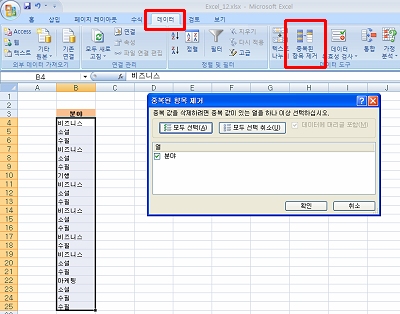
<2> 중복된 값을 제거했다는 대화상자가 나타나면 [확인]을 클릭하여 남아있는 데이터를 확인합니다.
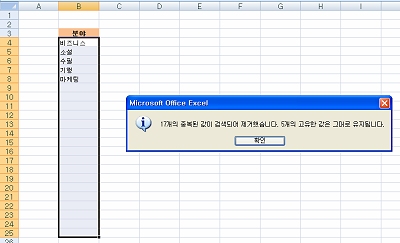
<3> 이번에는 중복되는 레코드가 있는 데이터베이스에서 도서명 목록을 작성하기 위해 중복되는 레코드를 삭제하려고 합니다.
[데이터]-[중복된 항목 제거]를 선택하고 [확인]을 클릭합니다. 선택되어진 4개 필드의 데이터 값이 중복되는지를
검사합니다.
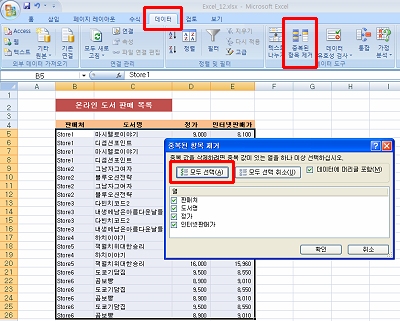
<4> 검색된 레코드와 삭제할 레코드 정보가 나타납니다. [확인]을 클릭합니다.
<5> 전체 필드의 데이터가 중복되는 레코드가 삭제된 결과입니다.
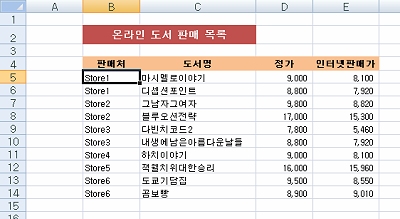
|